Logic Audio-Loops
Loops können je nach Musikstil elementarer Bestandteil des Sounds oder aber nützliches Mittel zum schnellen und unkomplizierten Arrangieren sein. Aber egal ob man sie nun als schmückendes Beiwerk nutzt oder seine Songs komplett aus einzelnen Loops baut, eigentlich arbeitet jeder in irgendeiner Form mit Loops.
In Logic gibt es mehrere Möglichkeiten, Loops einzubinden, zu variieren und zu bearbeiten. Im Folgenden dazu einige Beispiele, die eigentlich für jede Situation eine Lösung bieten.
Song an Loop-Tempo anpassen
Hat man bereits einen Loop, um den herum man seinen Song aufbauen möchte, so ist die Lösung recht einfach. Zuerst importiert man den Loop ins Arrange-Fenster und öffnet ihn per Doppelklick im Sample-Editor. Hier lässt man den Loop im Cycle-Modus laufen (grüner Button, siehe Bild unten).
Läuft der Loop bereits rund, d.h. es sind keine Übergänge zu hören, wenn der Loop zu Ende ist und die Wiedergabe wieder von vorne beginnt, ist erst mal alles gut. Wenn nicht, muss man mit dem Start- und End-Marker so lange nachjustieren, bis eben alles rund läuft. Danach schließen wir den Sample-Editor wieder und kehren ins Arrange-Fenster zurück. Jetzt sollten wir herausfinden, wie lang (in Takten) unser Loop ist und einen entsprechend langen Bereich im Arrange mit dem Lineal markieren. Dann drücken wir die Taste „T“ und es erscheint folgendes Dialogfenster.

– oben kann man sehen, dass Logic und der Loop unterschiedliche Tempi haben –
Wir drücken auf „Erzeugen“ und schon berechnet Logic anhand unserer Angaben das Tempo des Loops und passt sich selbst diesem Tempo an.
Das geht solange gut, wie man noch keine anderen Audiodateien aufgenommen hat oder nur einen einzigen Loop verwenden will. Schon beim Verwenden eines zweiten Samples ist das Konzept bereits überfordert. Jetzt wäre es nett, wenn man das Tempo des Loops umgekehrt an Logic anpassen könnte.
Loop-Tempo an Logic anpassen
Bekanntlich kann man Audiodateien nicht beliebig verändern. Spielt man sie schneller ab, wird die Tonlage höher (Mickey-Mouse-Effekt) und umgekehrt.
Mit Logic’s Timemachine-Algorithmus kann man solche Probleme elegant umgehen und seine Loops und Beats bequem dem Sequenzer-Tempo anpassen. Wie? Das Prinzip ist das gleiche wie oben. Loop im Arrange laden, überprüfen, wie lange er ist und entsprechende Taktzahl in der Timeline markieren. Danach allerdings wählt man: Funktionen – Objekt – Objektlänge den Locatorpunkten anpassen.
Nun rechnet Logic automatisch den Loop in das aktuelle Song-Tempo um.

– Objektlänge den Locatorpunkten anpassen –
Das Ganze hat natürlich physikalische Grenzen – sprich: Tempoänderungen im Bereich plus/minus 20 BPM sind meist kein Problem, darüber hinaus bekommt man irgendwann immer mehr Artefakte zu hören.
Um die Ergebnisse zu verbessern, gibt es verschiedene Algorithmen, die auf einen bestimmten Anwendungsbereich spezialisiert sind, so zum Beispiel Beats, rhythmisches Material, Flächen oder monophone Samples. Zu finden sind diese Alternativen unter: Funktionen – Objekt – Timemachine-Algorithmus. Es wird stets der aktuell ausgewählte Algorithmus benutzt. Also vorher überlegen, was man verwendet, bzw. es kann auch nie schaden, das Experiment mit verschiedenen Algorithmen durchzuführen, um herauszufinden, welcher zu diesem Loop am besten passt. Apropos ausprobieren. Alle Timemachine-Operationen sind destruktiv, das heißt, das bearbeitete Material wird tatsächlich dauerhaft verändert und man kann das Ganze nicht beliebig rückgängig machen. Am besten arbeitet man also immer mit Kopien.
Recycle im EXS24
Logic’s Softwaresampler EXS24 ist in der Lage, Recycle-Loops zu importieren und daraus spielfertige Sampler-Instrumente zu erzeugen. Recycle ist ein Loop-Bearbeitungsprogramm der schwedischen Firma Propellerheads. Es versieht einen Loop anhand von Transienten-Erkennung mit Markierungen. Der Loop wird sozusagen in Scheiben geschnitten und als Recycle-File, das neben dem eigentlichen Loop die Informationen und Markierungen enthält, gespeichert. Öffnet man nun den EXS und geht über den „Edit“ Button in den „EXS-Instruments-Editor“, so kann man diese Dateien importieren.
Der EXS erzeugt dabei ein neues Instrument und ordnet jede „Scheibe“ des Recycle-Loops einer MIDI-Note zu, außerdem erzeugt er ein MIDI-File, welches auf der entsprechenden Audio-Instrumentspur abgespielt, exakt dem Ausgangsloop entspricht.
Ändert man das Songtempo, so ändert sich der Loop mit, denn Logic muss ja nur die MIDI-Noten entsprechend der Tempoänderung schneller oder langsamer abspielen. Um ein neues Instrument aus einer Recycle-Datei zu erzeugen, geht man wie folgt vor.
Man öffnet wie gesagt den Instrument-Editor und wählt links oben „Instrument“, „Recycle-Konvertierung“ und dann „Sequenz extrahieren und neues Instrument erzeugen“. Danach beginnt die Konvertierung und Logic erstellt das dazugehörige MIDI-File auf der zugehörigen Spur im Arrange-Fenster.


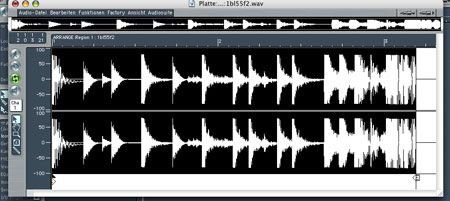
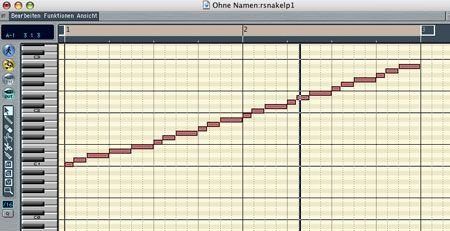
Arbeite seit kurzem mit Logic 8 und die Erklährung war verständlich kurz und hat funktioniert. Danke Gruß